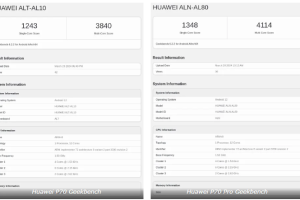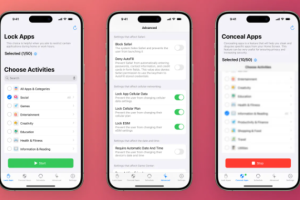أفضل برنامج media player ميديا بلاير مع ميزة تحويل الصيغ وتسجيل الصوت للويندوز . يُعرف مشغل الوسائط هذا بـ ” fmedia “. البرنامج يستهلك نسبة بسيطة للغاية من البروسيسر والذاكرة الوصول العشوائية ( Ram ) مما يجعله مفيدًا للأجهزة ذات الإمكانيات المنخفضة أيضًا. أثناء تشغيل ملفات الوسائط ، يمكنك بدء عملية التحويل للحصول على ملفات بصيغ متتعدة كما تريد مثل MP3 أو FLAC أو OGG أو M4A أو WAV أو أي تنسيق آخر مدعوم.

وبصرف النظر عن ميزة تحويل الصيغ ، فإن البرنامج يجلب أيضاً ميزة تسجيل الصوت . يمكنك تشغيل ملف او عدة ملفات من الوسائط المضافة وبدء التسجيل. لن يشمل التسجيل ملفات الوسائط التي تقوم بتشغيلها. بدلا من ذلك فإنه سيتم تسجيل الصوت الخارجي فقط. أو يمكنك بدء التسجيل بشكل منفصل دون تشغيل ملفات الوسائط.
في الصورة السابقة ، يمكنك رؤية واجهة مشغل الوسائط هذا فهي بسيطة للغاية وسهله الأستخدام . تعد عناصر التحكم في الواجهة والتشغيل سهله جدًا ، إلا أن مميزات تشغيل الوسائط والمحول والتسجيل رائعة. لا يوجد موضوع آخر باستثناء الموضوع الافتراضي لذا تحتاج إلى استخدام المشغل ذي المظهر الافتراضي فقط.
طريقة تحويل الصيغ وتسجيل الصوت مع هذا البرنامج ؟
برنامج fmedia هو مشغل وسائط محمول . يمكن تنزيل كملف zip عن طريق رابط التحميل أسفل المقاله . بعد فك ضغط البرنامج قم بتثبيته بالطريقة العادية كأي برنامج أخر .
الآن يمكنك إضافة ملفات الوسائط على واجهته. إما سحب ملفات الوسائط وإسقاطها داخل البرنامج . تنسيقات الوسائط المدعومة هي: MPC ، MP3 ، OGG ، M4A ، MP4 ، MKV ، كما يمكنك إضافة بعض ملفات قائمة التشغيل مثل M3U ، PLS لإضافة ملفات الوسائط.

بمجرد إضافة الملفات ، يمكنك رؤية قائمة بكل ملفات الوسائط المضافه. على الرغم من أنه يمكن تشغيل ملفات الفيديو أيضًا ، فلن يعرض البرنامج أي فيديو. يتم تشغيل الصوت فقط. لكل ملف صوتي داخل البرنامج يوفر البرنامج اسم الفنان والعنوان والمدة والتاريخ واسم الألبوم ومعلومات أخرى. يمكنك استخدام قائمة التشغيل للتحكم في مستوى الصوت ، والتبديل إلى المسارات السابقة التالية ، والتسريع إلى الأمام ، والرجوع إلى الخلف ، وعناصر التحكم الأخرى في التشغيل.
يمكنك أيضًا تحويل ملفات الوسائط المحددة. Convert menu → Convert وفتح نافذة منفصلة. باستخدام هذه النافذة ، يمكنك تحديد اسم الملف ومسار الملف وإضافة تنسيق الإخراج يدويًا للتحويل ، ثم بدء عملية التحويل. تنسيقات التحويل المدعومة هي: OGG ، OPUS ، FLAC ، M4A ، وصيغ أخري كثيرة .

سيحفظ جميع الملفات المحولة إلى المجلد المحدد بالصيغه المحدده.
أثناء تشغيل ملفات الوسائط ، يمكنك أيضًا بدء التسجيل الصوتي. طبعاً يلزمك ميكروفون على جهاز الكمبيوتر الخاص بك للتسجيل. Record menu → Record . سيتم فتح نافذة منفصلة مشابهة لخيار Convert. باستخدام هذه النافذة ، يمكنك تحديد مجلد الإخراج والتنسيق واسم الملف ثم بدء التسجيل.
عند الانتهاء من التسجيل ، قم بإيقافه ، وقم بالوصول إلى ملف الإخراج.
إذا كنت تريد تسجيل الصوت مع تشغيل ملف الوسائط ، فما عليك سوى استخدام خيار Record → Play and Record .
هذه هي الميزات الهامة الموجودة في مشغل الوسائط المجاني هذا. يمكنك تحميله وتجربته وأكتشاف اي مميزات أخري فيه .
تحميل برنامج fmedia
المصدر : العرب اليوم